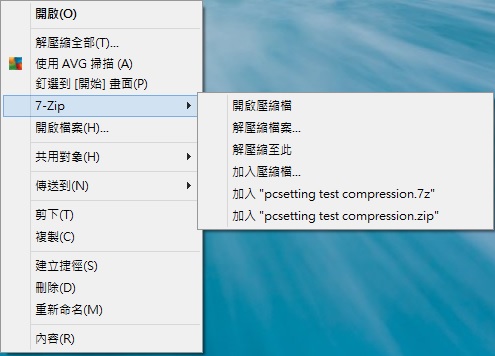7-Zip 免費檔案壓縮軟體設定與使用教學
需要壓縮或解壓縮軟體?通常大家會使用WinRAR或WinZip,但這兩套都是商業軟體,如果未經授權使用是違法的。而要安心使用又不想花錢註冊當然就要找一套免費又好用的檔案壓縮軟體7-Zip。7-Zip是一套開放原始碼、檔案小、速度快、操作簡單及支援我們常用的ZIP、RAR等格式的壓縮與解壓縮軟體,它不僅可以支援Windows系統外,也可以在Linux/Unix等各發行版上執行。
本文教學將指引Windows使用者如何安裝及基本設定好7-Zip檔案壓縮軟體。
1)安裝7-Zip檔案壓縮軟體
Step 1:連結至7-Zip繁體中文網站,選擇適用你電腦版本的7-Zip,及將其下載至你的電腦。
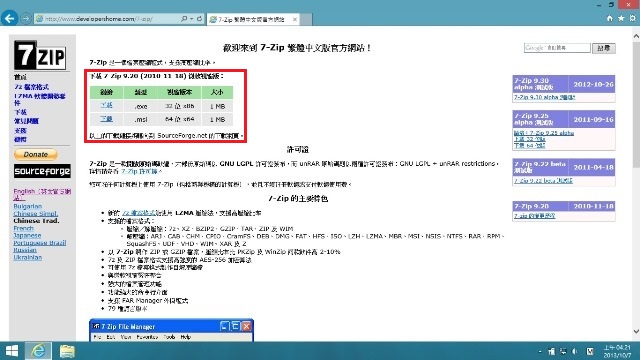
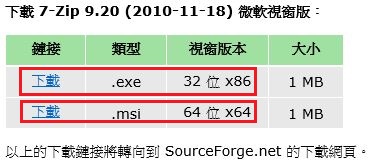
Step 2:點擊開啟7-Zip安裝檔進行安裝程式。

Step 3:開啟安裝程式之後,點選『Next』。
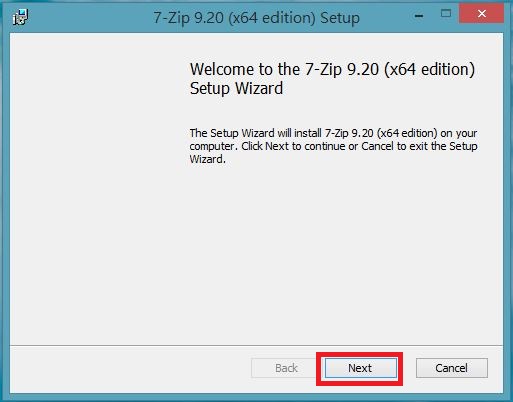
Step 4:閱完許可協議之後,勾選『I accept terms in the License Agreement』,點選『Next』。
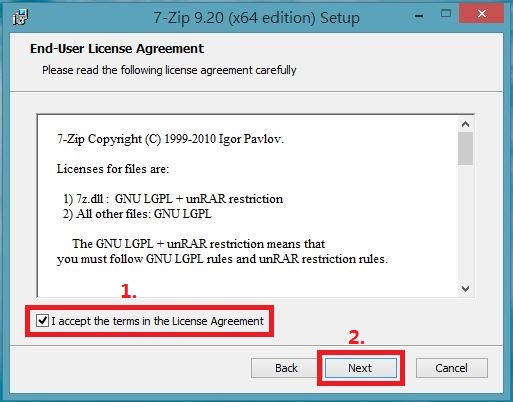
Step 5:可以更改7-Zip安裝路徑或使用預設的安裝路徑,完成之後點選『Next』。
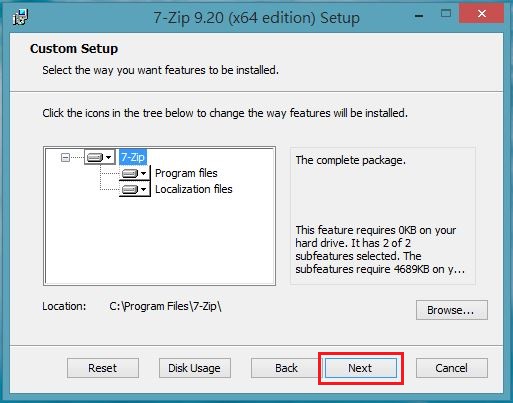
Step 6:開始進行安裝點選『Install』,之後安裝程式就會進行安裝的動作。
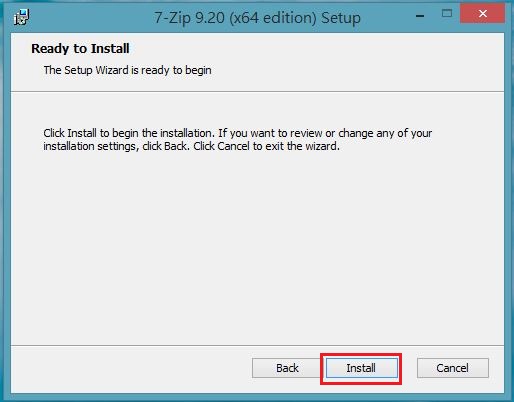
Step 7:安裝完成,點選『Finish』結束安裝。
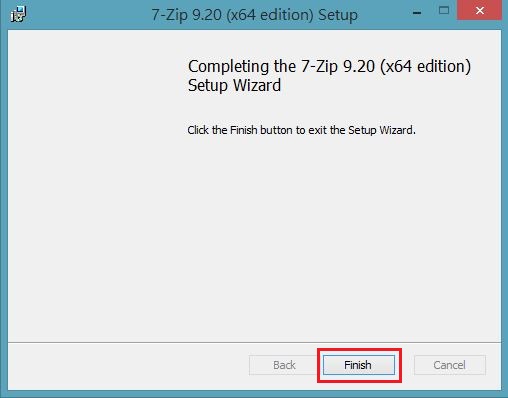
2)設定檔案格式關聯,讓7-Zip預設開啟壓縮檔。
**Windows 8 / Windows 7 在開啟7-Zip 檔案管理員方式稍微不同,下圖為Windows 8的操作方式,Windows 7 請往下張圖移動。
Windows 8
Step 1:滑鼠往右下角移動點選搜尋或鍵盤『Windows鍵』+『F』開啟搜尋介面,輸入『7-Zip File Manager』,滑鼠右鍵點擊『7-Zip File Manager』,並點選『以系統管理員身分執行』。
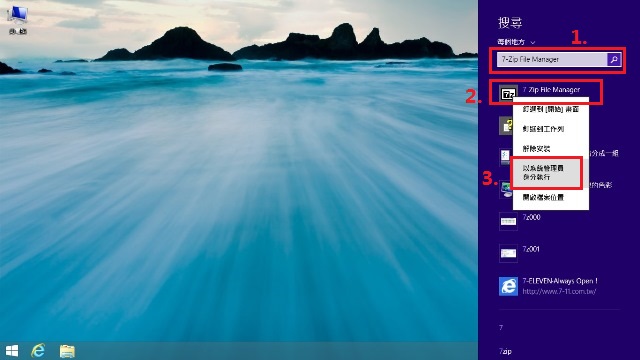
Windows 7
Step 1:點擊『開始』在『搜尋程式及檔案』裡輸入『7-Zip File Manager』,滑鼠右鍵點擊『7-Zip File Manager』,並點選『以系統管理員身分執行』。
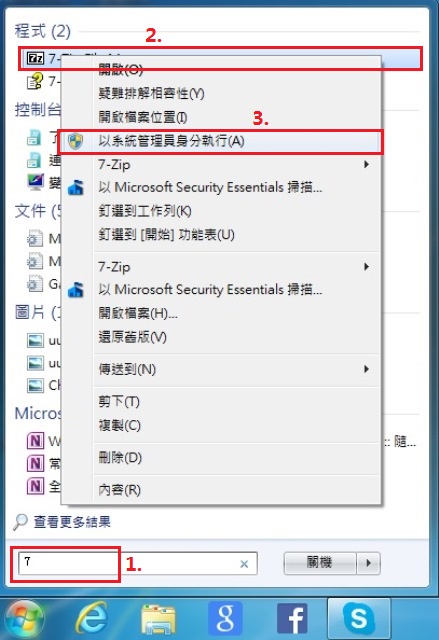
Step 2:點擊『工具』,並點選『選項...』。
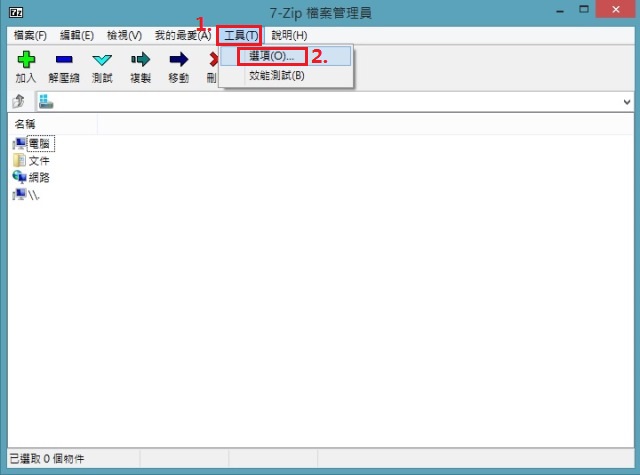
Step 3:點選『系統』,並點擊『全選』,之後按『確定』,就完成更改7-Zip壓縮檔的預設程式了。
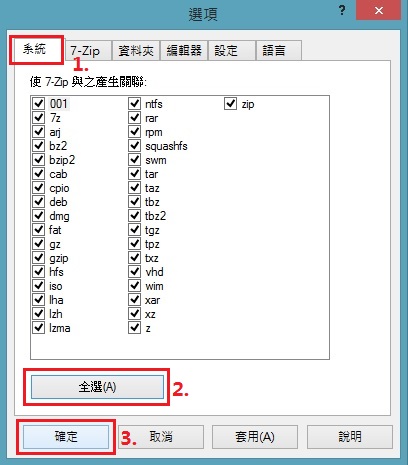
3)設定7-Zip的快顯功能項目,可以減少不必要的選項。
Step 1:安裝完7-Zip之後,7-Zip預設會把快顯功能項目全部勾選,你可以動手把不必要的選項關閉。
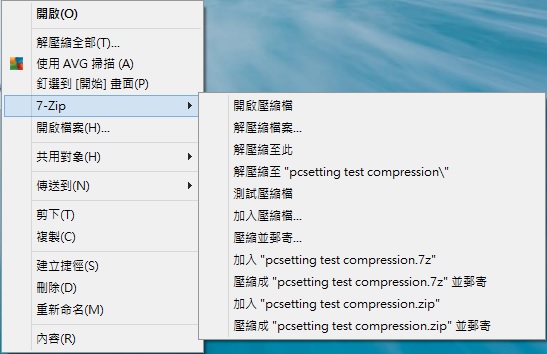
Step 2:開啟『7-Zip File Manager』,點擊『工具』,並點選『選項...』。來到『選項』功能介面之後,點選『7-Zip』,在『快顯功能表項目:』裡的項目把不必要的功能取消勾,並點選『確定』。
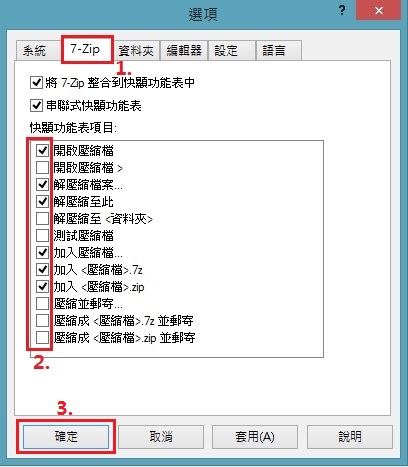
Step 3:設定完成之後,可以看到快顯功能項目只保存我們常用的功能了。